
在制作试卷的时候,特别是数学试卷,往往会输入一些复杂的公式,但公式不比文字,想怎么输入就怎么输入。而一些人会选择使用第三方公式编辑器来录入公式。其实在新版的Word中已经自带了公式编辑器,操作起来也非常的简单!这里给大家分享两种方法插入公式。
插入公式
1、点击「插入」-「符号」-「公式」,在「内置」中有许多种不同类型的公式可以供我们使用,你可以选择一种接近自己想要的公式,然后进行编辑修改。当然,你也可以直接点击进入下方的「插入新公式」,然后在「公式工具」-「设计」中插入适合自己公式的「结构」。

2、依次选择不同的结构,然后在方框中输入相应的数字和字母即可。
墨迹公式
墨迹公式是Office2016中新增功能,有了这项功能,我们可以通过平板手写,或者使用鼠标手写代替录入公式。手写的过程中,可以精准的识别并预览我们手写的内容,如果识别错误的话,我们还可以通过下方的「擦除」来擦掉写错的内容,手写完成后,我们直接点击下方的「插入」按钮,即可将其返回到文档中,是不是非常方便呢?
相关技巧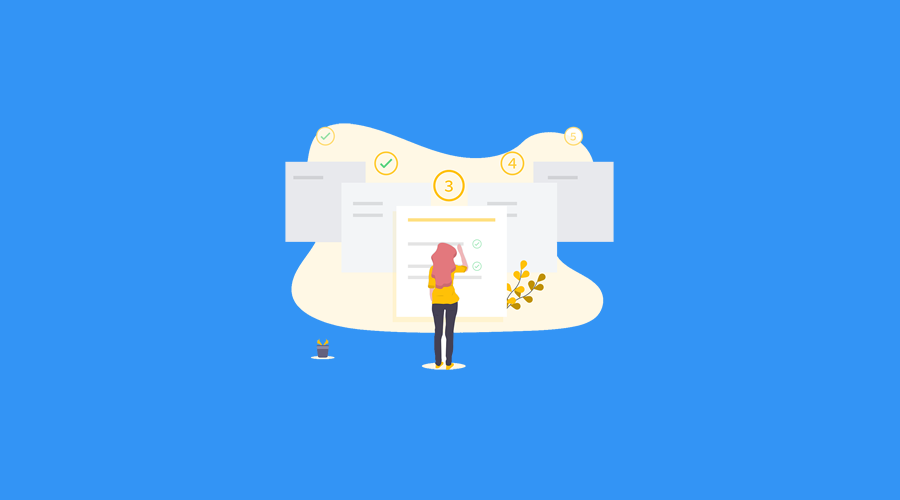 / WORD联盟原来Word也可以设置下拉菜单选项,你知道吗?
/ WORD联盟原来Word也可以设置下拉菜单选项,你知道吗?
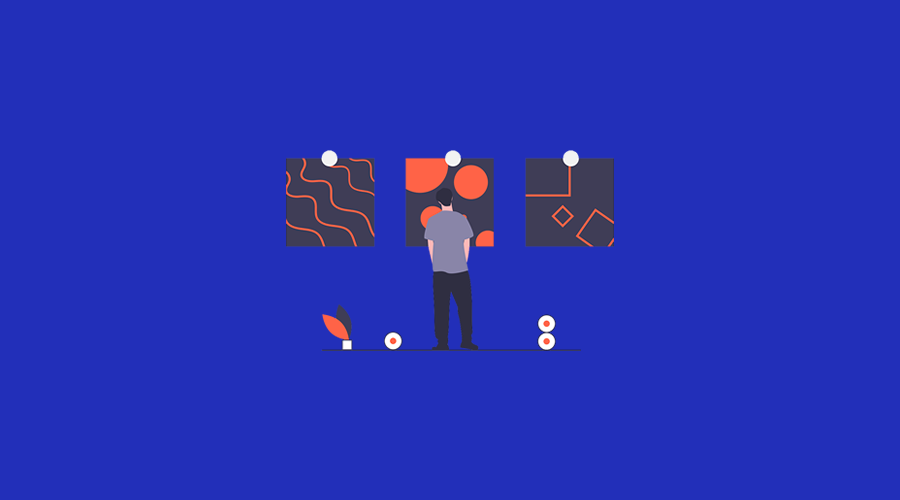 / WORD联盟这么好用的Word技巧,不学会太可惜了!
/ WORD联盟这么好用的Word技巧,不学会太可惜了!

▽点击「




















 8592
8592

 被折叠的 条评论
为什么被折叠?
被折叠的 条评论
为什么被折叠?








